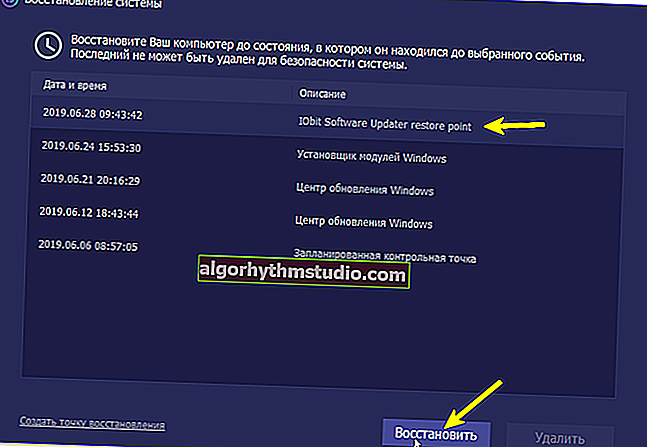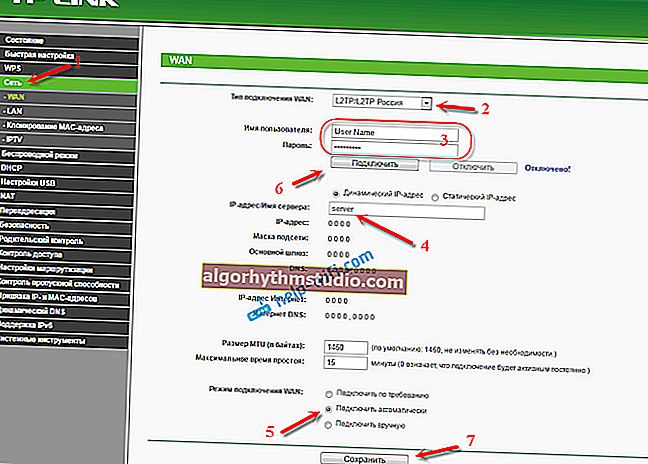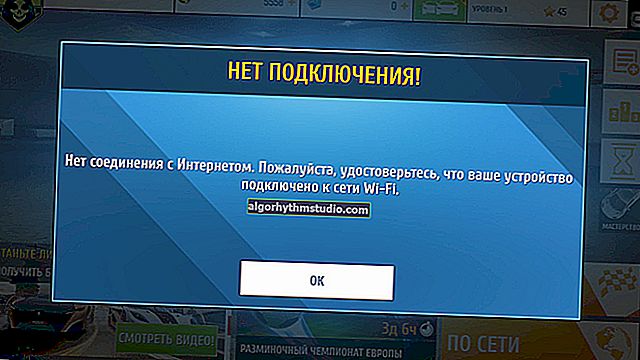Cara mengimbas dokumen menggunakan telefon pintar Android (menerima imbasan dalam format PDF)
 Selamat hari semua!
Selamat hari semua!
Tidak selalu ada pengimbas (dan secara amnya, tidak selalu ada pengimbas). Dan dokumen mungkin perlu diimbas dalam pelbagai kes: pelbagai kontrak, cek, penerimaan, dan kadang-kadang anda perlu melakukannya dengan tergesa-gesa ...
Secara amnya, anda dapat mempermudah hidup anda (dan mengurangkan tahap keributan) jika anda memasang khas. Perisian ke telefon pintar anda. Itu akan memungkinkan secara literal dalam beberapa minit untuk menerima fail elektronik dalam bentuk PDF dari dokumen kertas anda (lebih-lebih lagi, fail tersebut dapat dihantar dengan segera ke hujung negara lain melalui e-mel, misalnya).
Sebenarnya, artikel hari ini akan mengenai cara terbaik untuk melakukan ini.
Jadi ...
Nota: Sudah tentu, kualiti imbasan sangat bergantung pada kemampuan kamera anda.
Untuk mendapatkan imbasan berkualiti tinggi dari lembaran A4 (ini adalah lembaran putih yang paling biasa, yang paling biasa), kamera sekurang-kurangnya 15 Megapiksel disyorkan (pada prinsipnya, kebanyakan telefon pintar moden sesuai untuk ini (kecuali "tanpa nama" bahasa Cina, di mana 15 yang dinyatakan mungkin menjadi yang ke-5 ...)).
*
Imbasan telefon pintar
❶
Pemacu Google
Pautan Google Play: //play.google.com/

Ini adalah aplikasi pertama yang ingin saya mulakan. Memasang Google Drive bukan sahaja membolehkan anda mendapatkan akses pantas ke pemacu awan dari telefon pintar anda, tetapi juga kemampuan untuk menerima imbasan.
Berikut adalah beberapa tangkapan skrin bagaimana ini dilakukan.
1) Setelah memasang dan melancarkan aplikasi, di sudut skrin (pada layar pertama) anda akan melihat "Plus" (lihat layar di bawah ?). Dengan mengkliknya, menu akan muncul di depan anda - pilih pilihan "Imbas" .

Google Drive - imbasan (fungsi)
Seterusnya, arahkan kamera ke helaian dokumen yang anda perlukan (dalam contoh saya, saya hanya mengambil buku nota biasa - ia mempunyai abjad Inggeris) dan mengambil gambar.
Sejurus selepas itu, aplikasi akan memproses dokumen secara automatik (keluarkan "gelombang" pada helaian, coba putar lembaran ke arah yang diinginkan, potong tepi, atur kecerahan - secara umum, membuatnya kelihatan seperti imbasan).
Ngomong-ngomong, saya tetap mengesyorkan memotong tepi helaian dengan tangan. Untuk melakukan ini, klik pada ikon "crop" (lihat anak panah 4 pada tangkapan skrin di bawah).

Mengambil imbasan, memotong bahagian tepi
Kemudian tentukan sempadan lembaran: ia akan dipotong tepat di sepanjang kontur. Omong-omong, perhatikan bahawa Google Drive membolehkan anda memilih warna helaian: anda boleh menjadikan dokumen itu hitam putih, atau membiarkannya berwarna (seperti yang diambil oleh kamera). Lihat tangkapan skrin di bawah. ?

Pemilihan warna, pemuliharaan
Setelah pemprosesan selesai, cukup klik pada "Tanda Periksa" dan dokumen akan disimpan dalam format PDF pada pemacu awan anda. Kemudian anda boleh mengusahakannya seperti fail format lain. Dengan senang hati!
Saya perhatikan bahawa pilihan ini di Google Drive adalah percuma, dan pada pendapat saya, ia berfungsi 100%.
Bagi mereka yang tidak cukup dengan Google Drive, saya cadangkan untuk memperhatikan aplikasi di bawah. Mereka mempunyai "muslihat" mereka sendiri ...
❷
CamScanner - Pencipta PDF Telefon
Pautan Google Play: //play.google.com/
Pautan ke 4dpa: // w3bsit3-dns.com/forum/index.php?showtopic=203314

CamScanner - tangkapan skrin aplikasi
Aplikasi yang sangat popular (sudah lebih daripada 40 juta pengguna di seluruh dunia!) Itu membolehkan anda membuat perpustakaan digital sebenar di telefon anda.
CamScanner secara harfiah dalam beberapa klik pada skrin akan membolehkan anda mengimbas dan mendigitalkan semua yang anda mahukan: cek, pasport, nota, invois, kad nama, sijil, dll.
Setuju, mempunyai salinan digital banyak perkara seperti itu tidak akan berlebihan (ia benar-benar dapat membantu sekiranya terdapat sebarang pertanyaan ...).
Ciri-ciri:
- program ini membolehkan anda dengan cepat mendigitalkan dokumen dan menyimpannya dalam format JPG, PDF (termasuk pembuatan fail berbilang halaman disokong);
- versi percuma akan mempunyai tanda air kecil pada fail;
- keupayaan untuk memuat naik dokumen ke penyimpanan awan (dalam versi percuma, tempohnya terhad kepada 7 hari);
- aplikasi mempunyai penapis yang cukup baik yang secara automatik mengoptimumkan imbasan, memastikan pembacaan teks yang tinggi dan kualiti grafik pada imbasan;
- kemampuan untuk mencari dengan cepat di antara dokumen (jika anda mempunyai beratus-ratus fail yang diimbas, maka dengan bantuan aplikasi, anda akan dapat dengan cepat menemukan dokumen yang diperlukan, kerana semasa proses pencarian, CamScanner dapat mengenali teks dalam fail PDF!);
- sudah tentu, aplikasi ini membolehkan anda menyaring dokumen mengikut kumpulan, menyusun mengikut nama mereka, tarikh penciptaan, dan lain-lain;
- adalah mungkin untuk melindungi kata laluan dokumen-dokumen yang sangat bernilai bagi anda.
❸
Pengimbas Kecil: Imbas Dokumen ke PDF
Pautan Google Play: //play.google.com/

Tiny Scanner - tangkapan skrin aplikasi (dari pemaju)
Aplikasi yang sangat kecil yang membolehkan anda mengimbas dokumen, resit, resit, dan lain-lain dengan cepat (Tiny Scanner berfungsi sama dengan baik dengan dokumen warna dan hitam putih).
Membolehkan anda menyimpan fail dalam format PDF atau JPG (BMP), dan kemudian menghantarnya melalui e-mel atau memuat naik ke pemacu awan Google Drive, Dropbox, dll.
Ciri-ciri:
- tiga mod pengimbasan: dalam warna, dalam skala kelabu, hitam dan putih;
- memotong secara automatik sempadan lembaran;
- beberapa tahap kontras (membantu aplikasi membuat imbasan berkualiti tinggi walaupun dari cetakan yang tidak terlalu terang);
- beberapa saiz halaman (keseluruhan helaian A4, separuh helaian, dll.);
- keupayaan untuk melindungi dokumen dengan kata laluan;
- paparan imbasan yang cepat dan mudah (program membuat lakaran kecil untuk setiap dokumen).
❹
Kosongkan Pengimbas: Imbasan PDF Percuma
Pautan Google Play: //play.google.com/

Clear Scanner - tangkapan skrin aplikasi (dari pembangun)
Clear Scanner adalah pengimbas dokumen percuma untuk Android. Ini membezakannya dari aplikasi lain di mana ia dapat digunakan untuk mendapatkan imbasan berkualiti tinggi tanpa tanda air.
Perlu juga diperhatikan bahawa program ini tidak membatasi jumlah dokumen yang diimbas (atau helaian) dengan cara apa pun. Setuju, ini bagus untuk produk percuma ?!
Ciri-ciri:
- pemprosesan dokumen secara automatik;
- aplikasi mengesan tepi helaian yang diimbas secara automatik;
- beberapa penapis untuk mencapai imbasan berkualiti tinggi;
- beberapa mod warna: dalam warna, kelabu, hitam dan putih;
- saiz halaman yang berbeza: Surat, Undang-undang, A4, dan lain-lain;
- keupayaan untuk menghantar melalui e-mel keseluruhan dokumen dan halamannya sendiri;
- keupayaan untuk menghantar imbasan ke "awan": Dropbox, Evernote, OneDrive, SkyDrive, Google Drive, dll.
❺
Imbasan Ringkas - Aplikasi Pengimbas PDF Percuma
Pautan Google Play: //play.google.com/

Imbasan Ringkas - tangkapan skrin aplikasi (dari pembangun)
Aplikasi ini "mengubah" telefon pintar anda menjadi pengimbas mudah alih. Dalam beberapa minit anda boleh menukar dokumen anda ke dalam format PDF elektronik (dan, sebagai contoh, hantar ke suatu tempat). Sangat senang apabila anda bekerja dengan banyak cek, penerimaan, laporan, kontrak, dll.
Perhatikan bahawa aplikasi ini mampu mengenali teks (OCR), yang agak jarang terdapat dalam produk percuma. Oleh itu, saya cadangkan untuk berjumpa dengan anda!
Ciri-ciri:
- mengimbas dokumen dalam format JPEG atau PDF;
- tiga mod warna untuk imbasan yang diterima: hitam dan putih, skala kelabu, warna;
- penapis untuk mengeluarkan "bunyi" dari helaian yang diimbas;
- pengesanan had lembaran secara automatik (program ini akan mengurangkan kelebihan anda!)
- keupayaan untuk mengubah ukuran helaian yang diimbas: Surat, Undang-undang, A4, dan lain-lain;
- mencari fail dengan cepat berdasarkan nama, tarikh penciptaan, dan lain-lain;
- keupayaan untuk menetapkan kod akses untuk sebilangan fail.
*
? Tambahan!
Sekiranya anda ingin menterjemahkan dokumen yang dihasilkan dari PDF ke dalam dokumen teks (katakanlah, dalam format doc atau txt), gunakan cadangan artikel ini.
*
Itu sahaja buat masa ini ...
Semoga berjaya!
?
Pertama kali diterbitkan: 07.12.2018
Pembetulan: 10/17/2020